Pernahkah Anda mengalami pesan kesalahan “There is an Issues with Trusted Platform Module” saat mencoba mengakses sistem Windows? Jika ya, jangan khawatir, Anda tidak sendirian. Masalah ini cukup umum dan dapat diatasi dengan mengikuti langkah-langkah sederhana. Dalam artikel ini, kita akan membahas secara lengkap tentang kesalahan ini, mulai dari penyebab hingga cara mengatasinya.
Trusted Platform Module (TPM) adalah chip keamanan yang terdapat pada motherboard komputer. Fungsinya adalah untuk menyimpan kunci enkripsi dan informasi keamanan lainnya. Jika TPM mengalami masalah, dapat menyebabkan berbagai masalah, termasuk kesalahan “There is an Issues with Trusted Platform Module”.
Pendahuluan
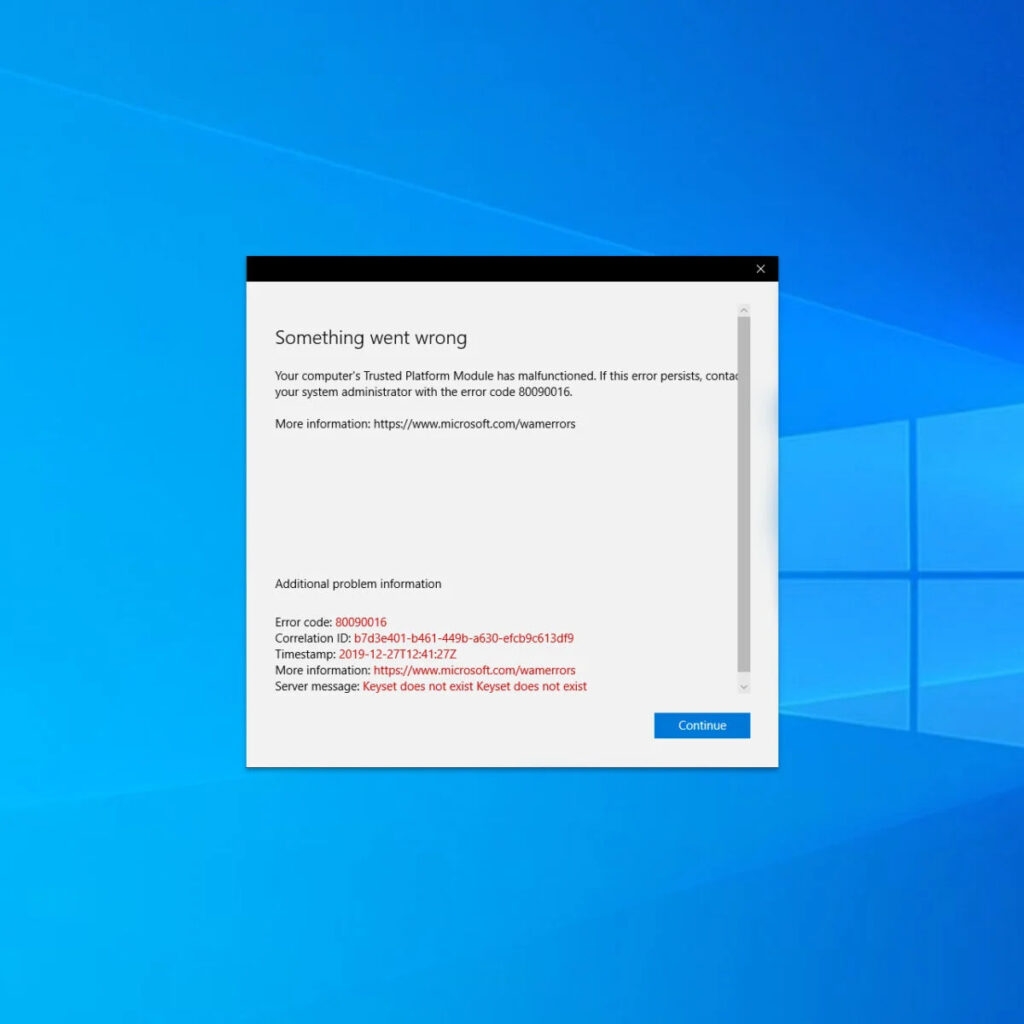
Kesalahan “there is an issues with trusted platform module” dapat muncul saat Anda mencoba mengakses fitur tertentu pada komputer atau laptop. Kesalahan ini terjadi karena adanya masalah dengan Trusted Platform Module (TPM) pada perangkat Anda.
Trusted Platform Module (TPM) adalah chip keamanan yang digunakan untuk menyimpan kunci enkripsi dan informasi keamanan lainnya. TPM membantu melindungi komputer Anda dari serangan malware dan memastikan integritas sistem operasi.
Cara Mengatasi Kesalahan
- Aktifkan TPM di BIOS.Cara mengaktifkan TPM di BIOS berbeda-beda tergantung pada jenis motherboard Anda. Umumnya, Anda dapat mengakses BIOS dengan menekan tombol tertentu saat komputer dinyalakan (misalnya, F2, F10, atau Del). Setelah masuk ke BIOS, cari pengaturan TPM dan aktifkan.
- Perbarui driver TPM.Anda dapat memperbarui driver TPM melalui Device Manager. Untuk melakukannya, buka Device Manager dan temukan TPM. Klik kanan pada TPM dan pilih “Update Driver”.
- Pastikan sistem operasi kompatibel dengan TPM.Beberapa sistem operasi tidak kompatibel dengan TPM. Pastikan sistem operasi yang Anda gunakan kompatibel dengan TPM.
- Ganti TPM.Jika TPM rusak atau tidak berfungsi dengan baik, Anda perlu menggantinya. Anda dapat membeli TPM baru dan memasangnya sendiri, atau meminta bantuan teknisi komputer.
Gejala Kesalahan
Kesalahan “there is an issues with trusted platform module” dapat muncul dengan berbagai gejala, tergantung pada penyebab yang mendasarinya. Beberapa gejala umum yang mungkin dialami pengguna meliputi:
- Komputer tidak dapat boot atau memulai dengan benar.
- Pesan kesalahan “there is an issues with trusted platform module” muncul selama proses boot.
- Sistem operasi tidak dapat diinstal atau diperbarui.
- Aplikasi tertentu tidak dapat diinstal atau dijalankan.
- Perangkat keras tertentu, seperti kartu grafis atau perangkat penyimpanan, tidak dikenali atau tidak berfungsi dengan benar.
Penyebab Kesalahan
Ada beberapa penyebab potensial yang dapat menyebabkan kesalahan “there is an issues with trusted platform module”, termasuk:
- Kerusakan atau kegagalan perangkat keras, seperti motherboard atau CPU.
- Konfigurasi BIOS atau UEFI yang salah.
- Driver yang ketinggalan zaman atau rusak.
- Pembaruan sistem operasi yang gagal.
- Infeksi malware atau virus.
Solusi Kesalahan
Untuk mengatasi kesalahan “there is an issues with trusted platform module”, pengguna dapat mencoba beberapa solusi berikut:
- Perbarui BIOS atau UEFI ke versi terbaru.
- Perbarui driver perangkat keras ke versi terbaru.
- Jalankan pemindaian malware atau virus untuk mendeteksi dan menghapus infeksi.
- Nonaktifkan sementara Trusted Platform Module (TPM) di BIOS atau UEFI.
- Ganti perangkat keras yang rusak atau gagal, seperti motherboard atau CPU.
Jika pengguna tidak dapat mengatasi kesalahan “there is an issues with trusted platform module” dengan mengikuti solusi di atas, disarankan untuk menghubungi teknisi atau pusat layanan yang berkualifikasi untuk mendapatkan bantuan lebih lanjut.
Penyebab Kesalahan
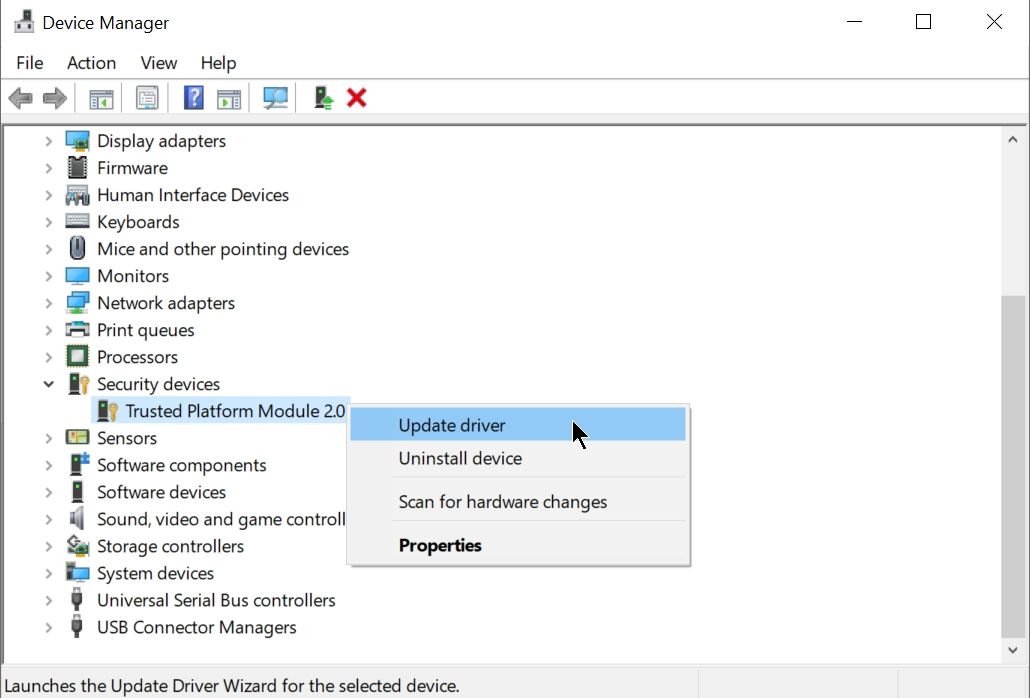
Kesalahan “there is an issues with trusted platform module” dapat disebabkan oleh berbagai faktor, baik perangkat keras maupun perangkat lunak. Beberapa penyebab umum meliputi:
Masalah Pada TPM
- TPM tidak diaktifkan di BIOS.
- TPM rusak atau tidak berfungsi dengan baik.
- Driver TPM tidak terpasang dengan benar.
- Sistem operasi tidak kompatibel dengan TPM.
Masalah Perangkat Keras
- TPM (Trusted Platform Module) yang rusak atau tidak berfungsi dengan baik.
- Perangkat keras yang tidak kompatibel dengan TPM, seperti motherboard atau CPU yang lebih lama.
- Perangkat keras yang rusak atau tidak berfungsi dengan baik, seperti hard drive atau RAM.
Masalah Perangkat Lunak
- Sistem operasi yang tidak mendukung TPM atau tidak dikonfigurasi dengan benar.
- Driver TPM yang rusak atau tidak berfungsi dengan baik.
- Perangkat lunak yang tidak kompatibel dengan TPM, seperti perangkat lunak keamanan atau enkripsi.
Cara Mengatasi Kesalahan
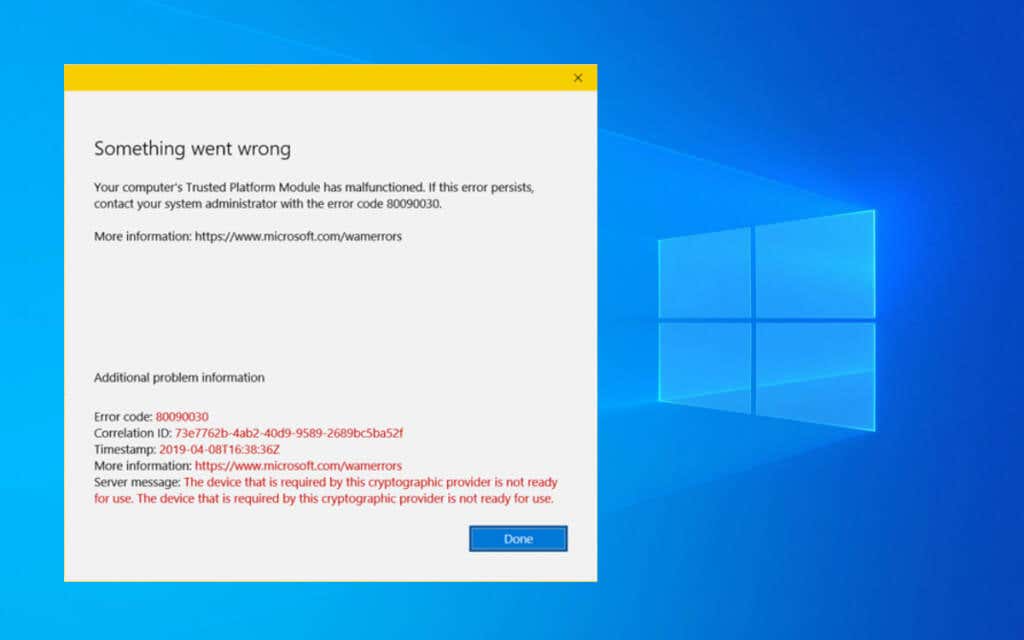
Jika Anda mengalami kesalahan “there is an issues with trusted platform module” pada perangkat Windows Anda, berikut beberapa cara untuk mengatasinya:
Jalankan Perintah DISM
Perintah DISM (Deployment Image Servicing and Management) dapat membantu memperbaiki kesalahan terkait sistem Windows. Untuk menjalankannya, ikuti langkah-langkah berikut:
-
- Buka Command Prompt dengan hak administrator.
- Ketik perintah berikut dan tekan Enter:
DISM /Online /Cleanup-Image /RestoreHealth
- Tunggu hingga proses selesai, yang mungkin memakan waktu beberapa saat.
Perbarui BIOS
Memperbarui BIOS (Basic Input/Output System) dapat memperbaiki masalah terkait perangkat keras, termasuk TPM. Untuk memperbarui BIOS, ikuti langkah-langkah berikut:
- Kunjungi situs web produsen motherboard Anda dan unduh versi terbaru BIOS.
- Ekstrak file BIOS yang diunduh ke drive USB.
- Restart komputer Anda dan masuk ke pengaturan BIOS.
- Pilih opsi untuk memperbarui BIOS.
- Pilih file BIOS yang telah Anda unduh dan ikuti petunjuk pada layar.
Aktifkan TPM di BIOS
TPM (Trusted Platform Module) adalah chip keamanan yang membantu melindungi data dan integritas sistem. Jika TPM dinonaktifkan di BIOS, Anda mungkin mengalami kesalahan “there is an issues with trusted platform module”. Untuk mengaktifkan TPM di BIOS, ikuti langkah-langkah berikut:
- Restart komputer Anda dan masuk ke pengaturan BIOS.
- Cari opsi untuk mengaktifkan TPM.
- Aktifkan TPM dan simpan perubahan.
Reset TPM
Jika Anda masih mengalami kesalahan “there is an issues with trusted platform module”, Anda dapat mencoba mereset TPM. Untuk mereset TPM, ikuti langkah-langkah berikut:
-
- Buka Command Prompt dengan hak administrator.
- Ketik perintah berikut dan tekan Enter:
tpmreset /force
- Tunggu hingga proses selesai, yang mungkin memakan waktu beberapa saat.
Hubungi Dukungan Microsoft
Jika Anda telah mencoba semua solusi di atas tetapi masih mengalami kesalahan “there is an issues with trusted platform module”, Anda dapat menghubungi dukungan Microsoft untuk mendapatkan bantuan lebih lanjut.
Pencegahan Kesalahan
Kesalahan “there is an issues with trusted platform module” dapat dicegah dengan beberapa langkah sederhana. Salah satunya adalah dengan memperbarui sistem operasi dan driver secara berkala.
Pembaruan sistem operasi dan driver biasanya berisi perbaikan bug dan peningkatan keamanan. Dengan memperbarui sistem operasi dan driver secara berkala, Anda dapat mengurangi risiko terjadinya kesalahan “there is an issues with trusted platform module”.
- Perbarui sistem operasi dan driver secara berkala.
- Aktifkan fitur TPM di BIOS.
- Gunakan kata sandi yang kuat untuk akun Windows Anda.
- Jangan membuka tautan atau email yang mencurigakan.
- Gunakan perangkat lunak antivirus dan anti-malware yang terpercaya.
Sumber Informasi Tambahan
Jika Anda memerlukan bantuan tambahan untuk mengatasi kesalahan “there is an issues with trusted platform module”, berikut beberapa sumber informasi tambahan yang dapat membantu:
Artikel
- Fix problems with your TPM chip (Windows 10)
- Trusted Platform Module (TPM) Group Policy settings (Windows 10)
- What Is TPM, and Why Do I Need One?
Forum
- There is an issue with the Trusted Platform Module (TPM) (Windows 10)
- There is an issue with the Trusted Platform Module (TPM) (Windows 10)
Video Tutorial
Ringkasan Terakhir
Dengan mengikuti langkah-langkah yang telah dijelaskan, Anda dapat mengatasi kesalahan “There is an Issues with Trusted Platform Module” dan kembali menggunakan sistem Windows dengan aman. Jika Anda masih mengalami masalah, jangan ragu untuk menghubungi teknisi komputer untuk mendapatkan bantuan lebih lanjut.